X
Nuestro equipo de editores e investigadores capacitados han sido autores de este artículo y lo han validado por su precisión y amplitud.
El equipo de contenido de wikiHow revisa cuidadosamente el trabajo de nuestro personal editorial para asegurar que cada artículo cumpla con nuestros altos estándares de calidad.
Este artículo ha sido visto 15 265 veces.
Este wikiHow te enseñará cómo proteger la galería de fotos de tu Android con un patrón secreto.
Pasos
Parte 1
Parte 1 de 2:
Instalar AppLock
-
1Abre la Play Store . Generalmente la encontrarás en el cajón de aplicaciones o en la pantalla de inicio.
- Si usas un teléfono o tablet Samsung Galaxy, mira este artículo.
-
2Busca AppLock. Esta aplicación gratuita te permite bloquear casi cualquier aplicación de tu Android. Para encontrarla, escribe applock en la barra de búsqueda y pulsa la lupa. Aparecerá una lista de resultados.
-
3Pulsa AppLock de DoMobileLab en los resultados de búsqueda. Esto abre la página de la aplicación.
-
4Pulsa INSTALAR.
-
5Pulsa ACEPTAR. AppLock ahora se descargará en tu teléfono o tablet. Una vez que la descarga se complete, AppLock colocará un nuevo icono en el cajón de aplicaciones.Anuncio
Parte 2
Parte 2 de 2:
Bloquear la Galería
-
1Presiona el botón “Inicio”. Está en la parte inferior central de tu Android. Esto te lleva de regreso a la pantalla de inicio.
-
2Abre AppLock. Lo encontrarás en el cajón de aplicaciones. Busca el icono de la caja fuerte que tiene papeles de varios colores dentro.
-
3Dibuja un patrón con el dedo. Trata de mantener el patrón lo suficientemente simple como para recordarlo, pero no tan fácil como para que sea demasiado fácil de adivinar.
-
4Repite el patrón para confirmar. Una vez que se seleccione el patrón, irás al último paso.
-
5Ingresa tu dirección de correo electrónico.
-
6Pulsa Guardar. El patrón ahora está configurado.
-
7Pulsa Aceptar. Ahora verás la pantalla principal de AppLock, que muestra una lista de las aplicaciones que puede proteger.
-
8Pulsa el icono del candado que está al lado de “Galería”. Esto bloquea la aplicación Galería. La próxima vez que abras la galería de fotos de tu Android, tendrás que dibujar el patrón que has especificado para acceder a las fotos.Anuncio
Acerca de este wikiHow
Anuncio




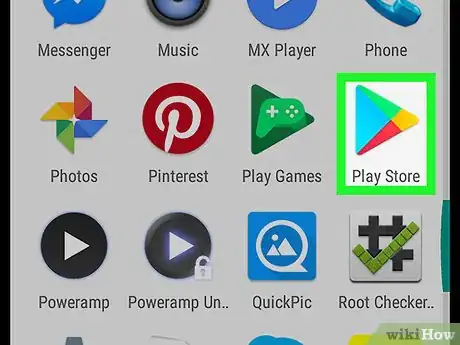

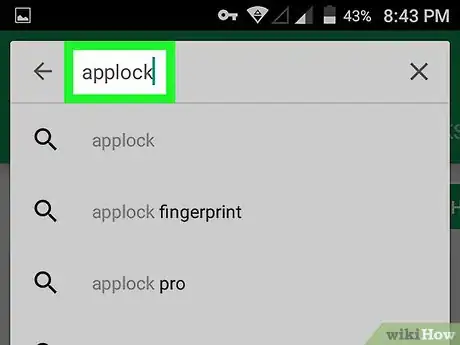
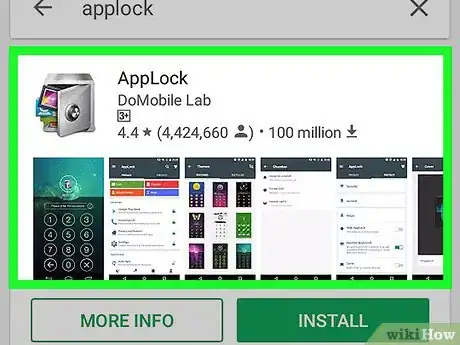
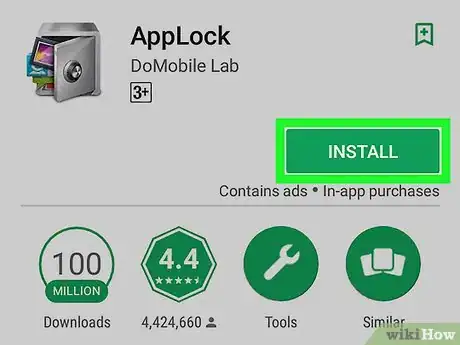
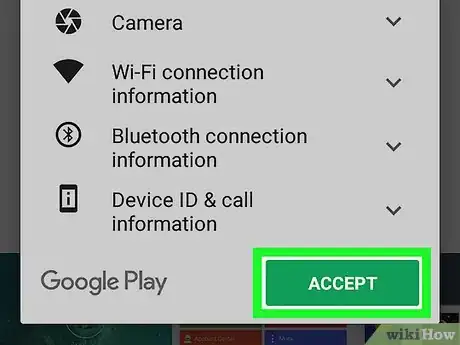
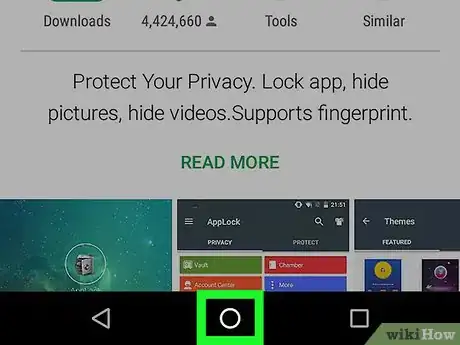
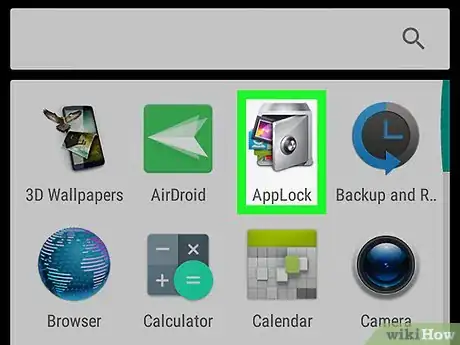
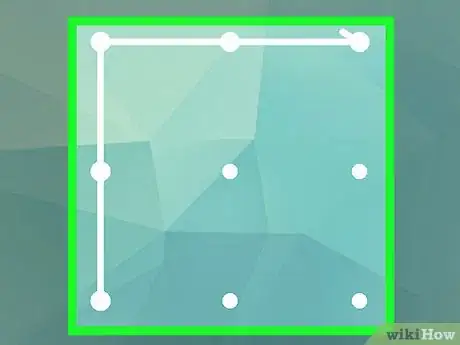
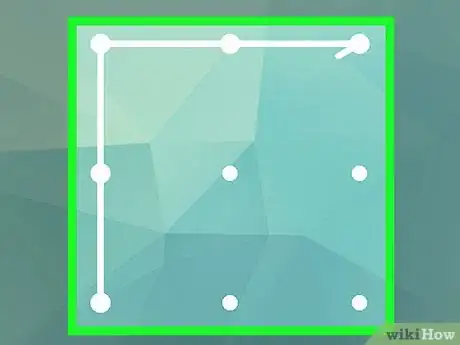
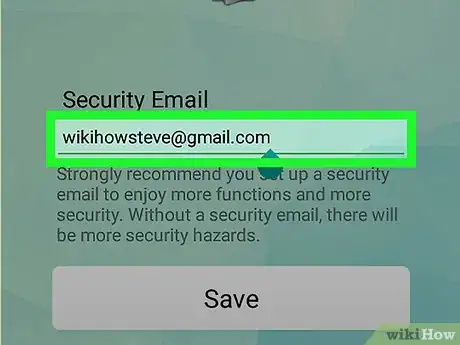
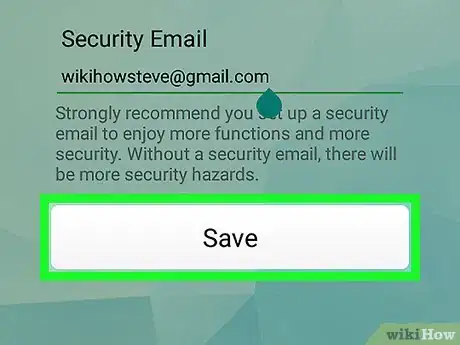
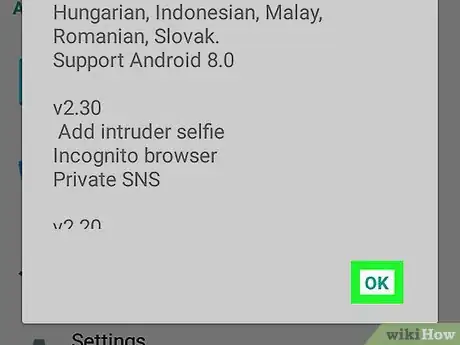
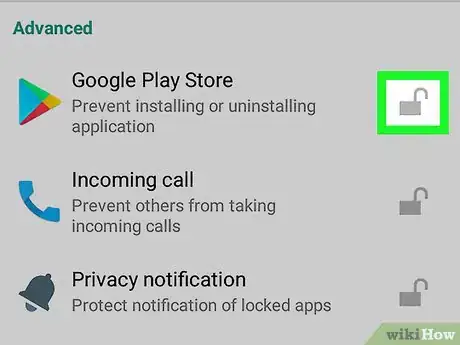
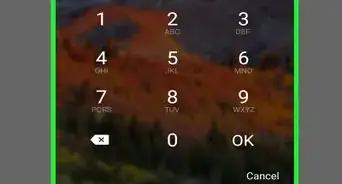
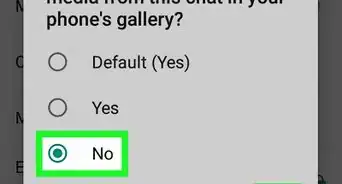
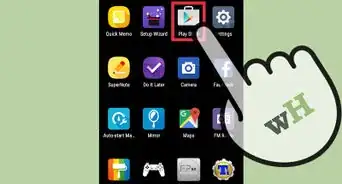
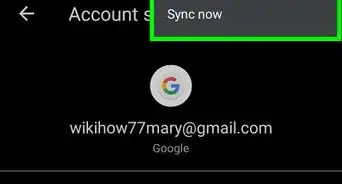
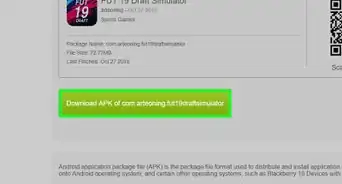
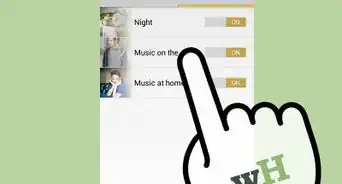
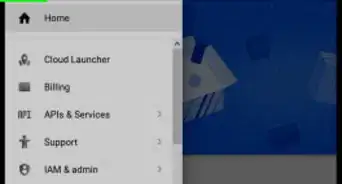
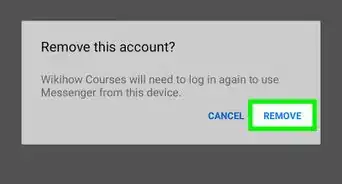
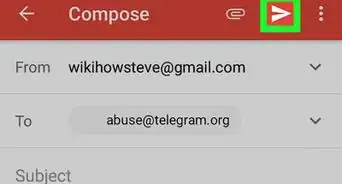
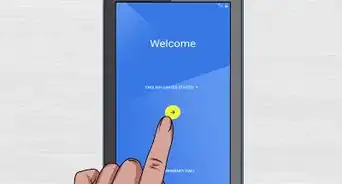
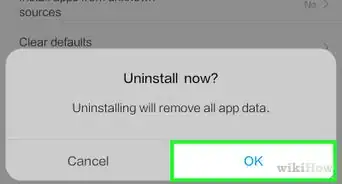
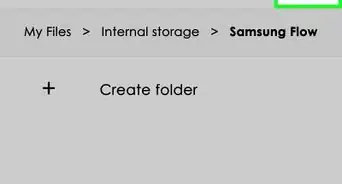
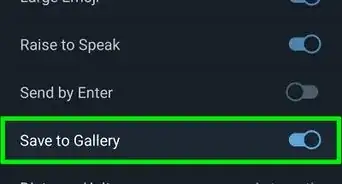
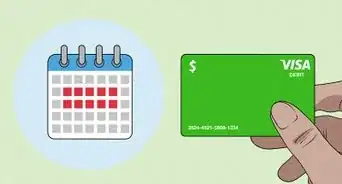
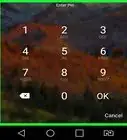
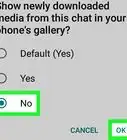



El equipo de contenido de wikiHow revisa cuidadosamente el trabajo de nuestro personal editorial para asegurar que cada artículo cumpla con nuestros altos estándares de calidad. Este artículo ha sido visto 15 265 veces.